iPhone 使用手冊
- 歡迎
-
-
- 與 iOS 26 相容的 iPhone 型號
- iPhone 11
- iPhone 11 Pro
- iPhone 11 Pro Max
- iPhone SE(第 2 代)
- iPhone 12 mini
- iPhone 12
- iPhone 12 Pro
- iPhone 12 Pro Max
- iPhone 13 mini
- iPhone 13
- iPhone 13 Pro
- iPhone 13 Pro Max
- iPhone SE(第 3 代)
- iPhone 14
- iPhone 14 Plus
- iPhone 14 Pro
- iPhone 14 Pro Max
- iPhone 15
- iPhone 15 Plus
- iPhone 15 Pro
- iPhone 15 Pro Max
- iPhone 16
- iPhone 16 Plus
- iPhone 16 Pro
- iPhone 16 Pro Max
- iPhone 16e
- iPhone 17
- iPhone 17 Pro
- iPhone 17 Pro Max
- iPhone Air
- 設定基本項目
- 按個人風格自訂 iPhone
- 拍攝絕佳的相片和影片
- 與朋友和家人保持聯絡
- 與家人共享功能
- 使用 iPhone 處理日常大小事
- 「Apple 支援」提供的專家建議
-
- iOS 26 的新功能
-
- 指南針
- 捷徑
- 貼士
-
- 開始使用輔助使用功能
- 在設定期間使用輔助使用功能
- 變更 Siri 輔助使用設定
- 快速開啟或關閉輔助使用功能
- 與其他裝置共享「輔助使用」設定
- 版權和商標
在 iPhone 上的「訊息」中進行搜尋
你可以使用不同條件來搜尋文字訊息和附件,以收窄結果範圍。
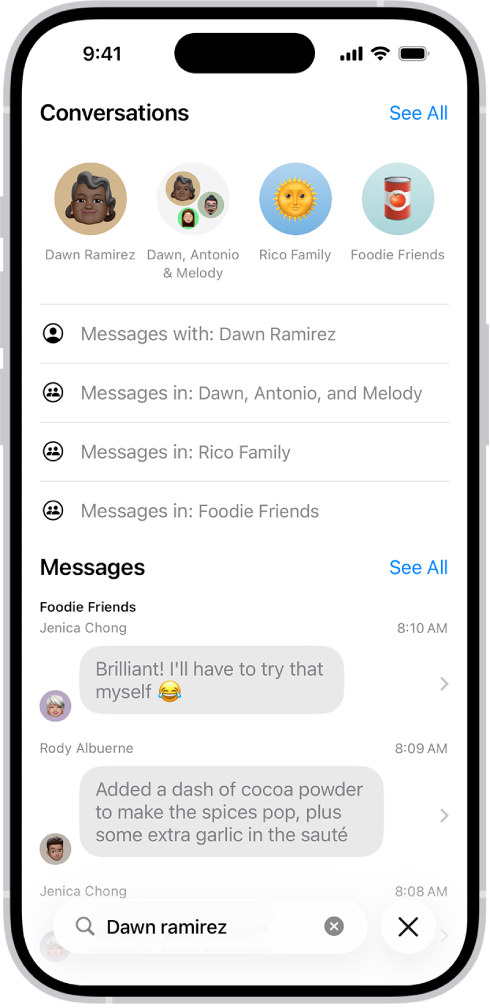
前往 iPhone 上的「訊息」App
 。
。點一下對話列表下方的搜尋欄位。
輸入想找的內容(例如單字或字詞)。
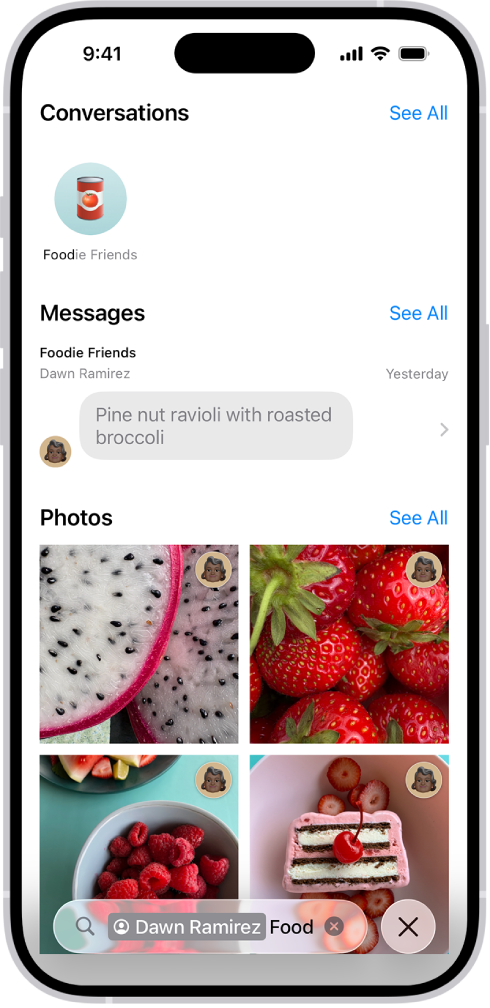
如要過濾搜尋結果,請執行下列任何操作:
將你的搜尋限制為一個聯絡人或對話:請先輸入聯絡人的姓名,點一下「訊息對象」或「訊息出處」,然後點一下其他顯示的條件,或加入你要在對話中尋找的任何文字。
將你的搜尋限制為特定共享項目類型:用搜尋詞彙開始搜尋,例如「相片」、「連結」、「銀包」(用於票證)。當螢幕最上方出現過濾條件時,點一下該過濾條件來加入以過濾搜尋結果。
結合搜尋條件:加入其他搜尋詞彙或過濾條件。
點一下
 ,然後點一下結果列表中的訊息來閲讀。
,然後點一下結果列表中的訊息來閲讀。
搜尋欄位亦會開啟建議項目,例如對話、相片、位置、連結等等。點一下任何建議項目來快速跳到對話。
感謝您提供意見。